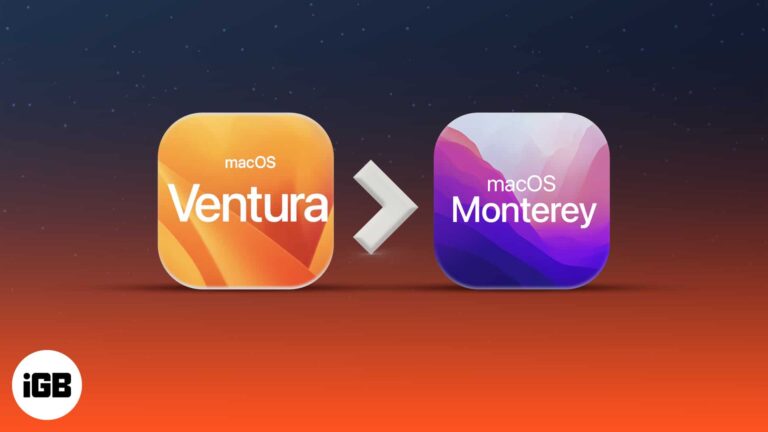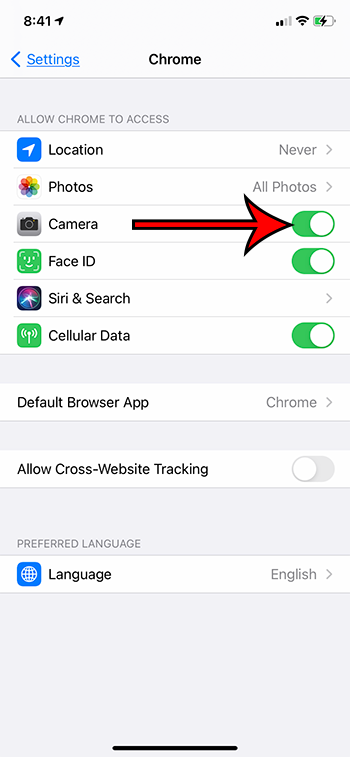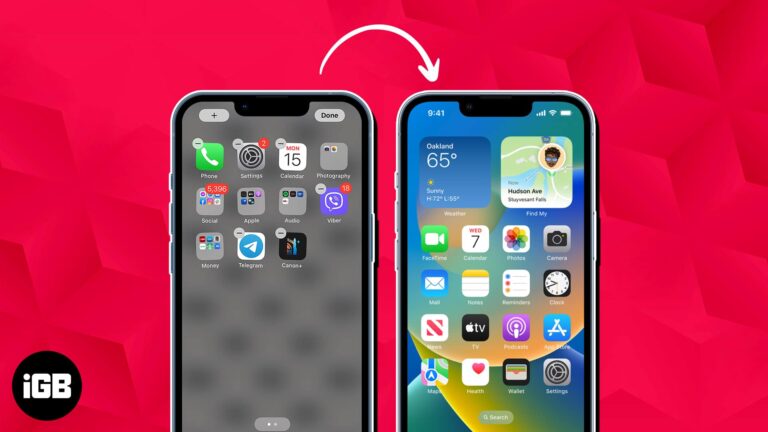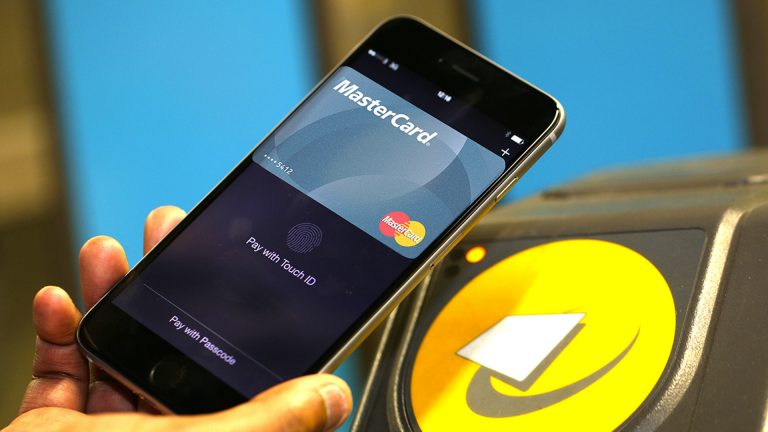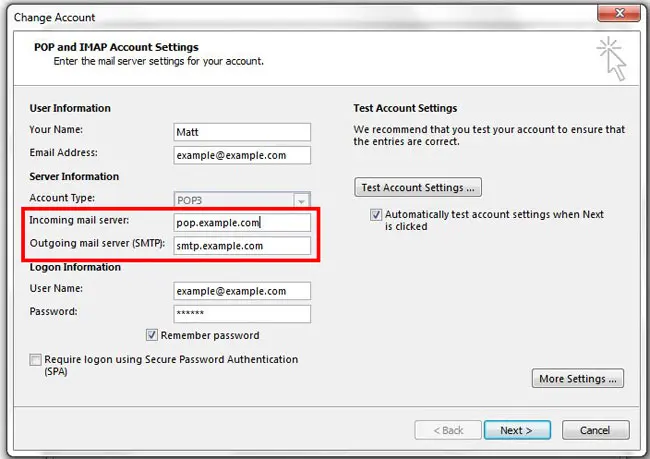Как использовать Handoff с HomePod Mini и HomePod
Знаете ли вы, что теперь вы можете легко передавать музыку между iPhone и HomePod? У Apple уже есть безопасная и надежная экосистема, и теперь она расширила интерактивность, добавив в микс музыку, подкасты и аудиокниги.
После настройки вы можете быстро передавать музыку туда и обратно одним касанием. Ознакомьтесь с подробным руководством по использованию Handoff с HomePod и HomePod mini для получения дополнительной информации.
Как Handoff работает с HomePod?
Функция передачи звука доступна для iPhone или iPod touch. Устройства должны работать под управлением iOS 13.2 или новее, подключаться к той же сети Wi-Fi, и Bluetooth должен быть включен.
Все, что вам нужно сделать, это нажать iPhone на HomePod или HomePod mini. Когда вы используете приложение «Музыка» или «Подкаст», касание мгновенно отправляет звук на другое устройство и продолжает воспроизведение.
Программы для Windows, мобильные приложения, игры - ВСЁ БЕСПЛАТНО, в нашем закрытом телеграмм канале - Подписывайтесь:)
А если вы используете сторонние музыкальные сервисы, такие как Spotify, Amazon Music, YouTube или Интернет, звук передается через AirPlay. Но прежде чем это произойдет, давайте посмотрим, как включить настройку.
Как включить передачу обслуживания между iPhone и HomePod
- Запустите приложение «Настройки» на своем iPhone.
- Нажмите «Общие» и выберите «AirPlay & Handoff».
- Теперь Переключить на переключателе рядом с Переезд в HomePod.

Прежде чем мы продолжим, просто убедитесь, что тумблер рядом с Handoff также включен.
Как перенести музыку с iPhone на HomePod
- Слушайте музыку, подкасты или аудиовизуальные новеллы на своем iPhone из любого источника.
- Возьмите телефон рядом с HomePod или HomePod Mini и коснитесь его сенсорной панели.
Звук мгновенно начнет воспроизводиться из умных динамиков,
Как перенести музыку с HomePod на iPhone
- Воспроизведение звука на HomePod или HomePod Mini.
- Просто приложите iPhone к сенсорной панели динамиков.
Просто правильно! Теперь представляю, как вы возвращаетесь домой с прогулки и нажимаете HomePod, чтобы ваш подкаст продолжал работать. Или выходите на улицу и слушайте мелодию через свои AirPods.
Самое приятное то, что ограничений нет. И вы также можете легко переносить воспроизведение звука из сторонних приложений.
Могу ли я перенести музыку с одного Homepod на другой?
Да, вы можете переключать музыку между двумя или более HomePods. Но функция Handoff не будет задействована; В этом вам поможет Siri.
Просто скажите: “Привет, Siri, включи это в спальне” или “Привет, Siri”, включи это во всем доме. И голосовой помощник с радостью это сделает.
У вас есть еще вопросы относительно передачи звука с помощью HomePod и HomePod mini? Не стесняйтесь спрашивать нас в разделе комментариев ниже.
Программы для Windows, мобильные приложения, игры - ВСЁ БЕСПЛАТНО, в нашем закрытом телеграмм канале - Подписывайтесь:)